excel2007怎样设置只读密码
发布时间:2017-05-15 16:31
相关话题
在excel表格中,权限密码中的只读密码,能够让人只读而不能录入,但是这种密码应该怎么设置呢?下面随小编一起来看看吧。
excel2007设置只读密码的步骤
1.打开excel文档,点击窗口左上角的office按钮,选择“另存为”命令,在“保存文档副本”选项组中单击“excel工作簿”选项。
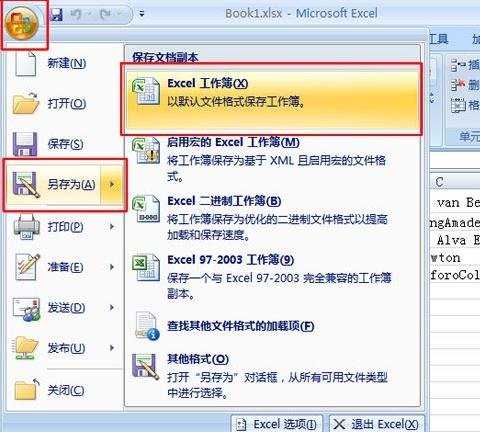
2.在弹出的“另存为”对话框中,单击窗口左下角的“工具”按钮,然后在弹出的选项框中选择“常规选项”命令。
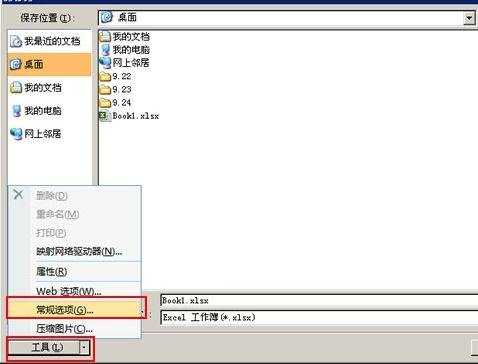
3.在弹出的“常规选项”对话框中输入修改权限密码,然后点击”确定按钮。
提示:如果设置了“打开权限密码”,在下次打开该文档时会弹出对话框,提示输入打开文档所需密码。
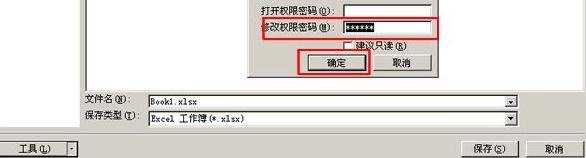
4.在“确认密码”对话框中再次输入修改权限密码,点击“确定”按钮。

5.选择保存位置,这里选择桌面。最后单击“保存”按钮。文档的只读密码就设置好了。

6.我们重新打开这个excel文档看一下。如下图,弹出了“密码”对话框,选择“只读”按钮,文档则只能查看,无法保存修改。
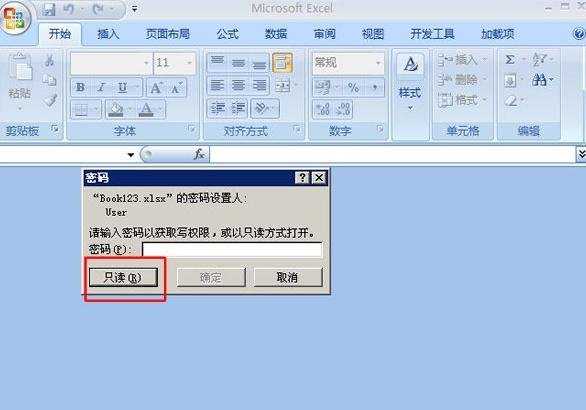

excel2007怎样设置只读密码的评论条评论